利用PhotoShop制作蓝色冰冻字
来源:不详
作者:佚名
学习:3374人次
利用PhotoShop制作蓝色冰冻字创建新文件,并输入“BLUE ICE”字样。
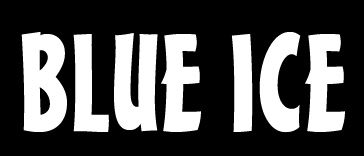
双击文字层,打开图层样式窗口,并按如下设置:
斜面和浮雕:样式 >> 内斜面
高光模式 >> 滤色
暗调模式 >> 正片叠底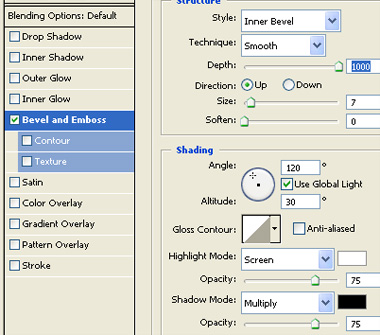 渐变填充:混合模式 >> 正常 样式 >> 线性
渐变填充:混合模式 >> 正常 样式 >> 线性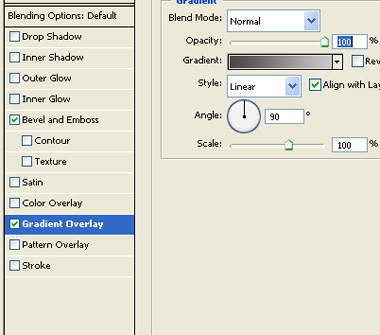

菜单 图层 >> 图层样式 >> 创建图层。
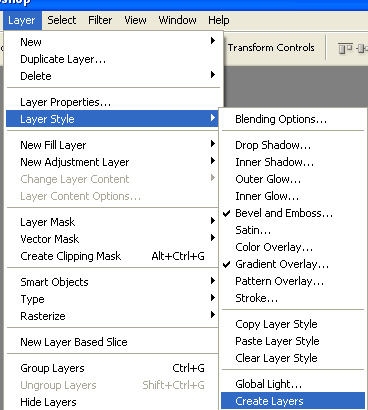
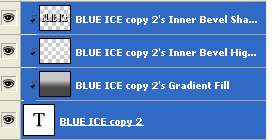
合并所有文字层。选择菜单 滤镜 >> 艺术效果 >> 塑料包装。并应用如下设置。
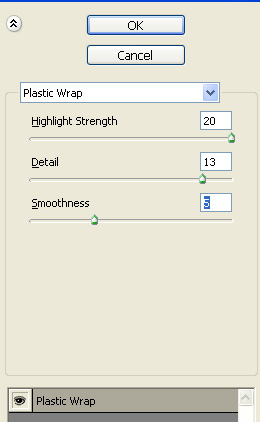

按下Ctrl F再次应用塑料包装滤镜。

按下Ctrl U打开“色调/饱和度”窗口,并应用如下设置。
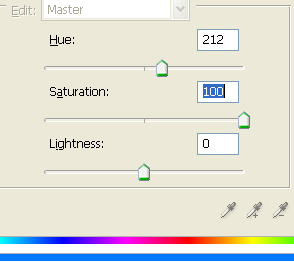

双击图层打开图层样式窗口。应用如下设置。
斜面和浮雕:样式 >> 内斜面
高光模式 >> 滤色
暗调模式 >> 正片叠底
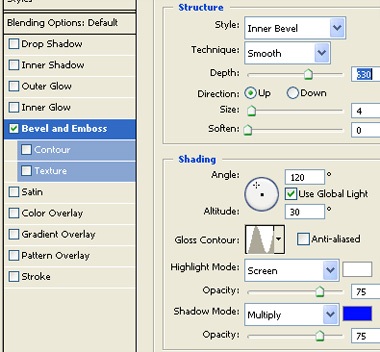
描边:位置 >> 外部
混合模式 >> 正常
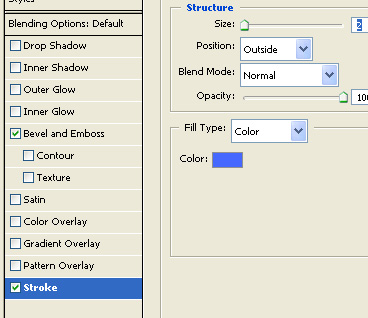

复制图层并将图层混合模式改为“颜色减淡”。
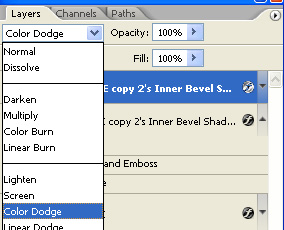


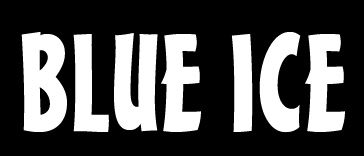
双击文字层,打开图层样式窗口,并按如下设置:
斜面和浮雕:样式 >> 内斜面
高光模式 >> 滤色
暗调模式 >> 正片叠底
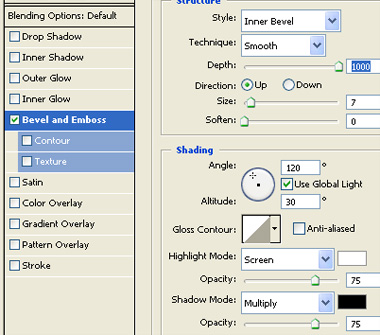 渐变填充:混合模式 >> 正常 样式 >> 线性
渐变填充:混合模式 >> 正常 样式 >> 线性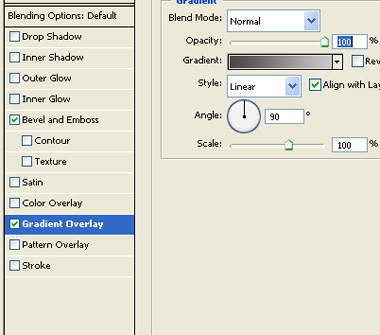

菜单 图层 >> 图层样式 >> 创建图层。
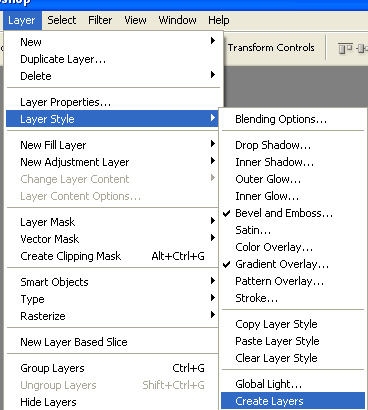
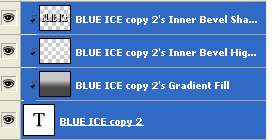
合并所有文字层。选择菜单 滤镜 >> 艺术效果 >> 塑料包装。并应用如下设置。
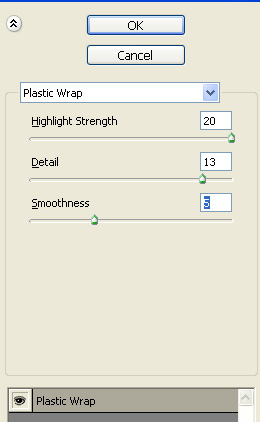

按下Ctrl F再次应用塑料包装滤镜。

按下Ctrl U打开“色调/饱和度”窗口,并应用如下设置。
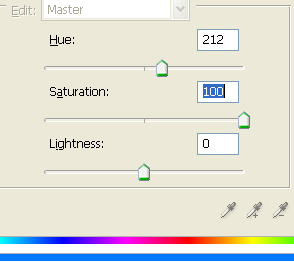

双击图层打开图层样式窗口。应用如下设置。
斜面和浮雕:样式 >> 内斜面
高光模式 >> 滤色
暗调模式 >> 正片叠底
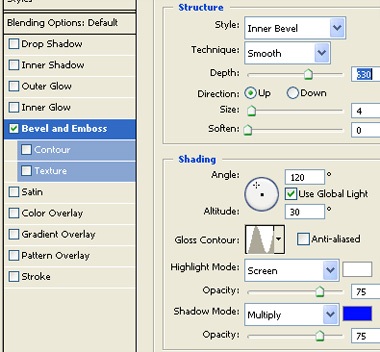
描边:位置 >> 外部
混合模式 >> 正常
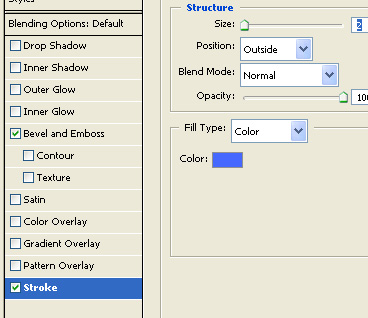

复制图层并将图层混合模式改为“颜色减淡”。
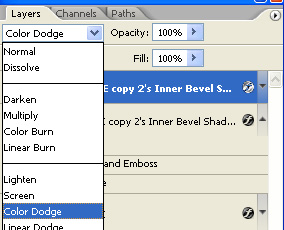


学习 · 提示
相关教程
关注大神微博加入>>
网友求助,请回答!






